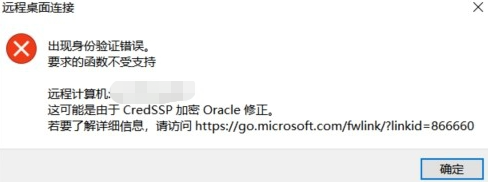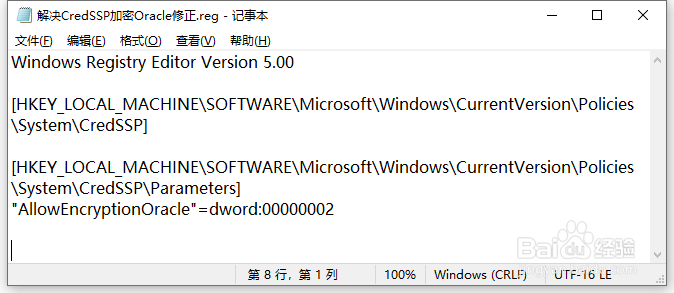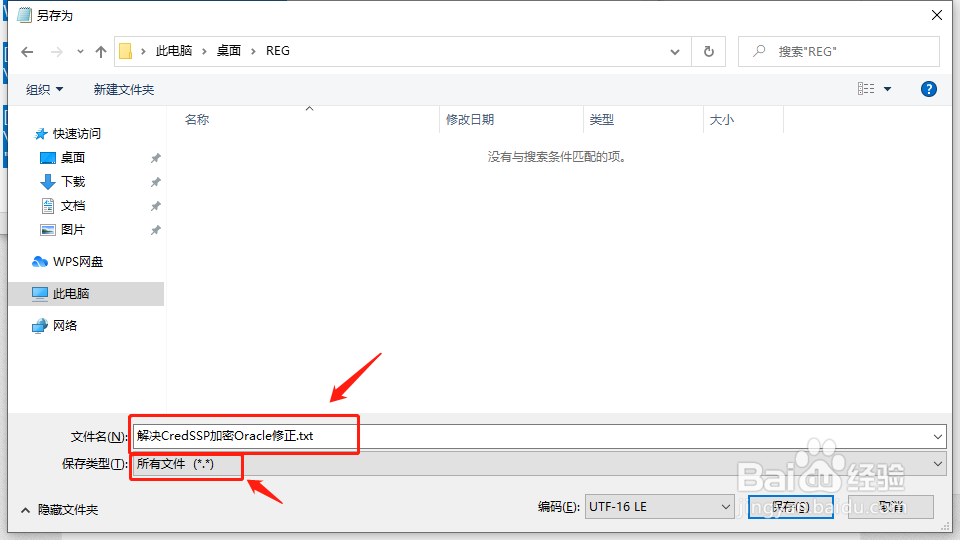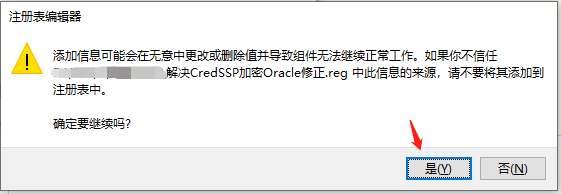远程桌面报错CredSSP加密Oracle修正的解决方法
1、在没有修复之前,远程桌面连接报错如下:
2、我们新建一个“记事本”文件,输入内容如下:Windows Registry Editor Version 5.00[HKEY_LO潮贾篡绐CAL_MACHINE\SOFTWARE\Microsoft\Windows\CurrentVersion\Policies\System\CredSSP][HKEY_LOCAL_MACHINE\SOFTWARE\Microsoft\Windows\CurrentVersion\Policies\System\CredSSP\Parameters]"AllowEncryptionOracle"=dword:00000002
3、然后另存为一个扩展名为.reg的文件,比如我的“解决CredSSP加密Oracle修正.reg”,保存类型选“所有文件(*.*)”。
4、双击运行刚保存的这个文件,按“确定”使之修复生效。
5、修复完,我们再远程就不会报错了,可以顺利连接进入远程电脑桌面。
声明:本网站引用、摘录或转载内容仅供网站访问者交流或参考,不代表本站立场,如存在版权或非法内容,请联系站长删除,联系邮箱:site.kefu@qq.com。
阅读量:74
阅读量:42
阅读量:24
阅读量:47
阅读量:53